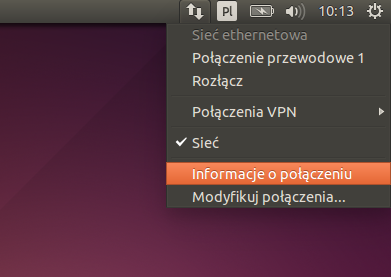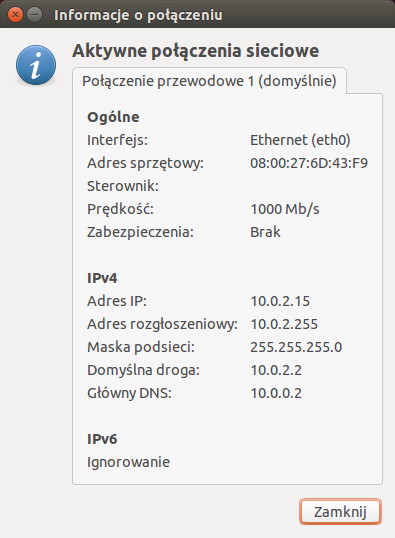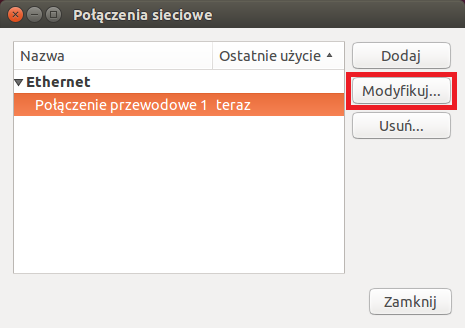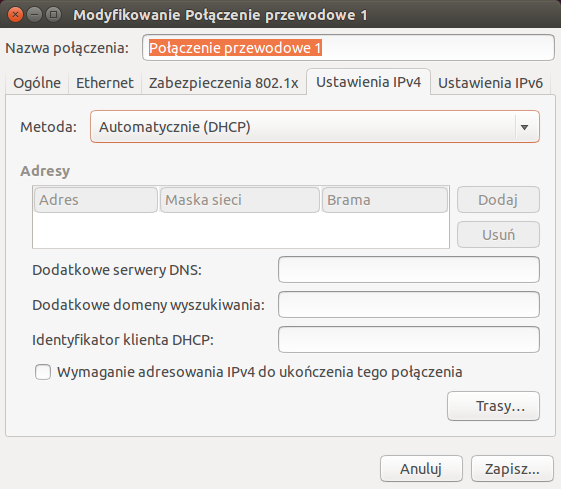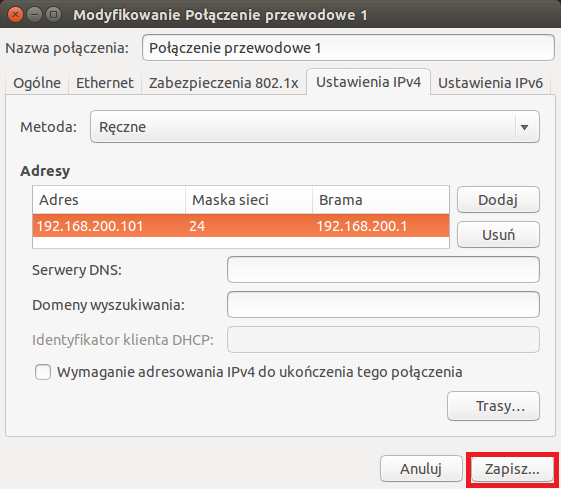Test2
Strona testowa, tzw. POLIGON
Zapraszam na Główną
Praca w środowisku graficznym (GUI)
W środowisku graficznym sieć konfigurujemy za pomocą programu Network Manager. Jeśli ktoś jest przyzwyczajony do ręcznej konfiguracji poprzez terminal oraz zmianę plików to się zdziwi, że to nie działa jak trzeba.
Sprawdzenie konfiguracji sieciowej GUI
Klikamy ikonę sieci na panelu menu albo z launchera wybieramy ustawienia systemu => sieć
Konfigurowanie połączenia sieciowego GUI
Jak widać adresacja IP jest pobierana automatycznie. Ustawimy ją ręcznie.
Konfigurowanie połączenia bezprzewodowego GUI
Analogicznie jak z przewodowym.
Polecenia sieciowe
ifconfig
Polecenie ifconfig służy do sprawdzenia i zmieniania konfiguracji interfejsów.
Przykład użycia:
uczen@linux:~$ ifconfig
eth0 Link encap:Ethernet HWaddr 08:00:27:6d:43:f9
inet addr:10.0.2.15 Bcast:10.0.2.255 Mask:255.255.255.0
inet6 addr: fe80::a00:27ff:fe6d:43f9/64 Scope:Link
UP BROADCAST RUNNING MULTICAST MTU:1500 Metric:1
RX packets:34 errors:0 dropped:0 overruns:0 frame:0
TX packets:88 errors:0 dropped:0 overruns:0 carrier:0
collisions:0 txqueuelen:1000
RX bytes:4217 (4.2 KB) TX bytes:11656 (11.6 KB)
lo Link encap:Local Loopback
inet addr:127.0.0.1 Mask:255.0.0.0
inet6 addr: ::1/128 Scope:Host
UP LOOPBACK RUNNING MTU:65536 Metric:1
RX packets:36 errors:0 dropped:0 overruns:0 frame:0
TX packets:36 errors:0 dropped:0 overruns:0 carrier:0
collisions:0 txqueuelen:0
RX bytes:3671 (3.6 KB) TX bytes:3671 (3.6 KB)
Przy większej liczbie interfejsów możemy wyświetlić informacje o pojedyńczym, np. ifconfig eth0. Jeśli z kolei chcemy wyświetlić wszystkie, nawet nieużywane interfejsy wtedy ifconfig -a.
ping
Polecenie ping służy do diagnozowania połączeń sieciowych. Sprawdza aktywność hosta w sieci.
Przykład:
uczen@linux:~$ ping soisk.info PING soisk.info (176.119.32.183) 56(84) bytes of data. 64 bytes from cl2.netmark.pl (176.119.32.183): icmp_seq=1 ttl=56 time=26.2 ms 64 bytes from cl2.netmark.pl (176.119.32.183): icmp_seq=2 ttl=56 time=25.4 ms 64 bytes from cl2.netmark.pl (176.119.32.183): icmp_seq=3 ttl=56 time=26.9 ms 64 bytes from cl2.netmark.pl (176.119.32.183): icmp_seq=4 ttl=56 time=26.9 ms 64 bytes from cl2.netmark.pl (176.119.32.183): icmp_seq=5 ttl=56 time=26.9 ms ^C --- soisk.info ping statistics --- 5 packets transmitted, 5 received, 0% packet loss, time 4011ms rtt min/avg/max/mdev = 25.443/26.512/26.996/0.620 ms uczen@linux:~$ ping 10.0.0.1 PING 10.0.0.1 (10.0.0.1) 56(84) bytes of data. 64 bytes from 10.0.0.1: icmp_seq=1 ttl=127 time=2.13 ms 64 bytes from 10.0.0.1: icmp_seq=2 ttl=127 time=3.72 ms 64 bytes from 10.0.0.1: icmp_seq=3 ttl=127 time=2.56 ms ^C --- 10.0.0.1 ping statistics --- 3 packets transmitted, 3 received, 0% packet loss, time 2016ms rtt min/avg/max/mdev = 2.137/2.810/3.727/0.671 ms
W odróżnieniu od wersji windowsowej wysyłana jest nieograniczona ilość pakietów oraz wielkość pakietu jest dwa razy większa.
traceroute
Program traceroute służy do badania trasy pakietów w sieci. W Ubuntu obecnie nie jest natywnie obsługiwany, trzeba go doinstalować.
mtr
Program mtr jest połączeniem poleceń ping oraz traceroute. Jest obecny w Ubuntu.
Przykład:
mtr soisk.info
route
Program route służy do sprawdzenia i konfiguracji tras. W poniższym przykładzie wyświetla tabelę routingu/
uczen@linux:~$ route Kernel IP routing table Destination Gateway Genmask Flags Metric Ref Use Iface default 10.0.2.2 0.0.0.0 UG 0 0 0 eth0 10.0.2.0 * 255.255.255.0 U 0 0 0 eth0 link-local * 255.255.0.0 U 1000 0 0 eth0
nslookup
Polecenie nslookup służy do odpytywania serwerów DNS. Poniżej zapytanie o adres domenowy soisk.info. Uzyskano odpowiedź 176.119.32.183. Jak widać ta odpowiedź jest Non-authoritative answer, czyli nasz serwer nie miał adresu w swojej strefie i musiał odpytać inne serwery.
uczen@linux:~$ nslookup > soisk.info Server: 8.8.8.8 Address: 8.8.8.8#53 Non-authoritative answer: Name: soisk.info Address: 176.119.32.183 >
dig
Program dig odpytuje serwery DNS wyciągając szereg informacji.
Poniżej odpytano wpisany w konfigurację sieciową na stałe serwer DNS 8.8.8.8 (serwer DNS google) o adres soisk.info.
uczen@linux:~$ dig soisk.info ; <<>> DiG 9.9.5-3-Ubuntu <<>> soisk.info ;; global options: +cmd ;; Got answer: ;; ->>HEADER<<- opcode: QUERY, status: NOERROR, id: 17855 ;; flags: qr rd ra; QUERY: 1, ANSWER: 1, AUTHORITY: 0, ADDITIONAL: 1 ;; OPT PSEUDOSECTION: ; EDNS: version: 0, flags:; udp: 512 ;; QUESTION SECTION: ;soisk.info. IN A ;; ANSWER SECTION: soisk.info. 14399 IN A 176.119.32.183 ;; Query time: 176 msec ;; SERVER: 8.8.8.8#53(8.8.8.8) ;; WHEN: Mon May 23 10:18:42 CEST 2016 ;; MSG SIZE rcvd: 55
Zapytanie zostało skierowane na inny serwer (akurat lokalny serwer DNS dla domeny zsmi.local). Zapytanie dotyczy hosta serwer-pliki, pełniącego rolę serwera plików.
uczen@linux:~$ dig @10.0.0.2 serwer-pliki.zsmi.local ; <<>> DiG 9.9.5-3-Ubuntu <<>> @10.0.0.2 serwer-pliki.zsmi.local ; (1 server found) ;; global options: +cmd ;; Got answer: ;; ->>HEADER<<- opcode: QUERY, status: NOERROR, id: 28464 ;; flags: qr aa rd ra; QUERY: 1, ANSWER: 1, AUTHORITY: 0, ADDITIONAL: 1 ;; OPT PSEUDOSECTION: ; EDNS: version: 0, flags:; udp: 4000 ;; QUESTION SECTION: ;serwer-pliki.zsmi.local. IN A ;; ANSWER SECTION: serwer-pliki.zsmi.local. 1200 IN A 10.0.0.4 ;; Query time: 10 msec ;; SERVER: 10.0.0.2#53(10.0.0.2) ;; WHEN: Mon May 23 10:27:03 CEST 2016 ;; MSG SIZE rcvd: 68
Pliki konfiguracyjne sieci
Jak wspomniano wyżej w zwykłej, klienckiej wersji ubuntu, pliki konfiguracyjne istnieją, ale za konfigurację sieciową odpowiada Network Manager. Można go co prawda odinstalować albo wyłączyć. Ja użyłem do ćwiczeń serwerowej wersji Ubuntu, czyli Ubuntu Server. Tu wszystko działa jak trzeba.
/etc/network/interfaces
Dokładny opis w manualu man 5 interfaces
Przykład pliku: